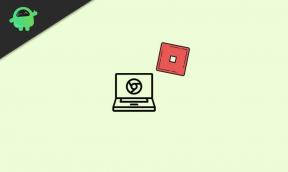Fix: Kan ikke opdatere apps på iPhone eller iPad efter iOS 16-opdatering
Miscellanea / / April 29, 2023
For nylig har iPhone- og iPad-brugere opdaget, at de ikke længere kunne installere eller opdatere apps. Apple har frigivet den længe ventede iOS 16 opdateringer til alle iPhone- og iPad-brugere, men brugere, der har opgraderet til det nye OS, står over for flere problemer, når det kommer til at installere nye apps og opdatere de allerede eksisterende apps fra App Store. Spørgsmålet om, at apps ikke kan opdateres på iPhones eller iPad. Efter iOS 16-opdateringen er ny, og ikke mange detaljer er blevet offentliggjort af Apple, men i denne artikel hjælper vi dig med at fejlfinde problemet.
Problemet ser ud til at påvirke enheder, der kører tidligere versioner af iOS 15 og dem, der lige er opdateret til iOS 16. Nogle få iPad-brugere har også rapporteret, at de står over for dette problem, når de opdaterer apps fra App Store. Problemet er sandsynligvis forårsaget af Apples servere, som kan opleve problemer lige nu. Selvom det ikke ser ud til at påvirke alle kunder, er der ingen nyheder om, hvornår problemet vil blive løst.

Sideindhold
-
Fix: Kan ikke opdatere apps på iPhone eller iPad efter iOS 16-opdatering
- Metode 1: Genstart din iPhone
- Metode 2: Bekræft dit Apple-id
- Metode 3: Tjek Apple Server
- Metode 3: Log ud og log på Apple ID
- Metode 4: Tjek tilgængelig lagerplads på iPhone
- Metode 5: Sæt pause og genoptag appopdateringen
- Metode 6: Slet appen og geninstaller den
- Metode 7: Indstil dato og klokkeslæt for at opdatere automatisk
- Metode 8: Tjek iOS 16 Patch Updates
- Metode 9: Kontakt Apple Support
- Konklusion
Fix: Kan ikke opdatere apps på iPhone eller iPad efter iOS 16-opdatering
De berørte kunder dirigeres til en ny side med vilkår og betingelser, når de forsøger at opdatere en app efter opgradering til iOS 16. Vilkår og betingelser indlæses kort, før der vises en fejlmeddelelse, når du accepterer dem. "Der var en fejl. For at prøve igen senere, "undersøger advarslen.

Ifølge Apples System Status-hjemmeside er der ikke en vedvarende nedetid med App Store-serverne. Så for at løse problemet er her et par hurtige løsninger.
Annoncer
Metode 1: Genstart din iPhone
Efter en genstart hævder flere iOS-brugere, at deres iPhones fungerer hurtigere og mere smidigt, og til sidst løser de midlertidige problemer. Ydeevne, animationsindlæsningstider og app-indlæsningstider er alle inkluderet. Derfor kan genstart af din iPhone løse dette problem med det samme.
Gå til Indstillinger, vælg Generelt, og vælg derefter Luk ned. Tænd din enhed igen efter et stykke tid.
Metode 2: Bekræft dit Apple-id
Vi gætter på, at du er klar over det - Når du har downloadet en applikation ved hjælp af et bestemt Apple-id, kan du kun opdatere det med det samme ID igen. Hvis du forsøger at opdatere programmet fra et andet Apple ID, skal du skifte tilbage til det, hvorfra du officielt downloadede programmet.
Metode 3: Tjek Apple Server
Synkroniseringsprocessen mellem din iPhone App Store og Apple App Store-serveren kan nogle gange tage meget lang tid.
Annoncer

På grund af en forsinkelse i serverens svar, bør du vente, før du tilslutter din enhed. Så at vente til Apple finder ud af og løser problemet, vil være det bedste valg
Metode 3: Log ud og log på Apple ID
På grund af sikkerhedsproblemer og for at opdatere dine tjenester kan Apple bede dig om at bekræfte dit Apple-id med en adgangskode. At logge ud én gang og logge på igen kan løse dette problem.
Annoncer
Gå til App Store, tryk på profilikonet.
Rul ned til bunden, og tryk på Log ud mulighed.

Vend tilbage til toppen og log ind med dit Apple-id igen.
Metode 4: Tjek tilgængelig lagerplads på iPhone
Hvis tilstrækkelig lagerplads ikke er tilgængelig på din iPhone, vil du ikke være i stand til at installere nye apps eller opdatere eksisterende. Så du bør tjekke, om utilstrækkelig opbevaring er årsagen til det problem, du står over for.
Reklame
Hvis du ikke har tilstrækkelig lagerplads til at installere eller opdatere den app, du er villig til, så prøv at frigøre rigelig lagerplads og gentag processen.
Tip: Du kan slette duplikerede og ubrugelige billeder, slette store videofiler, slette ubrugelige applikationer osv.
Metode 5: Sæt pause og genoptag appopdateringen
Genstart af opdateringen kan være nyttig, hvis opdateringsprocessen sidder fast på et bestemt tidspunkt, tager for lang tid eller ser frosset ud på venteskærmen.

På startskærmen skal du trykke og holde på appikonet, sætte download på pause, genoptage opdateringen ved blot at trykke på appikonet igen.
Metode 6: Slet appen og geninstaller den
En frisk start er altid nødvendig for den slags problemer. Bare afinstaller programmet og geninstaller det.

Fortsæt med forsigtighed, fordi du mister dataene under sletningen, hvis du ikke har en app-backup. For eksempel vil dine seneste chats og medier på WhatsApp forsvinde, hvis du ikke har en opdateret backup.
Metode 7: Indstil dato og klokkeslæt for at opdatere automatisk
Apple-servere skal opdatere den nøjagtige globale tid for appopdateringer, FaceTime, OS-opdateringer og en masse funktioner i iOS. Hvis funktionen "Opdater dato og klokkeslæt automatisk" er slået fra på din iPhone, kan du prøve at tænde den og gentage installationen eller opdateringsprocessen.
Gå til indstillinger, generelt, og tryk på dato og tid.

Her skal du aktivere funktionen "Indstil automatisk".
Metode 8: Tjek iOS 16 Patch Updates
Da iOS 16 er ret nyt, oplever mange brugere problemer med flere apps og funktioner. Indtil videre har Apple behandlet disse problemer, og arbejder hårdt på at løse disse problemer. Et par patch-opdateringer er også tilgængelige for iOS-brugere, som har til hensigt at løse problemet, så sørg for at opdatere dem fra afsnittet Indstillinger > Softwareopdatering.
Metode 9: Kontakt Apple Support
Hvis ingen af ovenstående metoder hjælper dig, kan du sende din forespørgsel til Apple-support. De vil løse problemet og være i stand til at tjekke for eventuelle softwareproblemer og rette dem.
Konklusion
Dette bringer os til slutningen af denne vejledning til at rette op på apps, der ikke kan opdateres på iPhones eller iPad efter iOS 16 Update-problemet. Bemærk venligst, at iOS 16 stadig er ret ny og har flere fejl. Apple-udviklere arbejder på at skubbe patch-opdateringer, så sørg for at opdatere eventuelle yderligere iOS 16-opdateringer er tilgængelige.